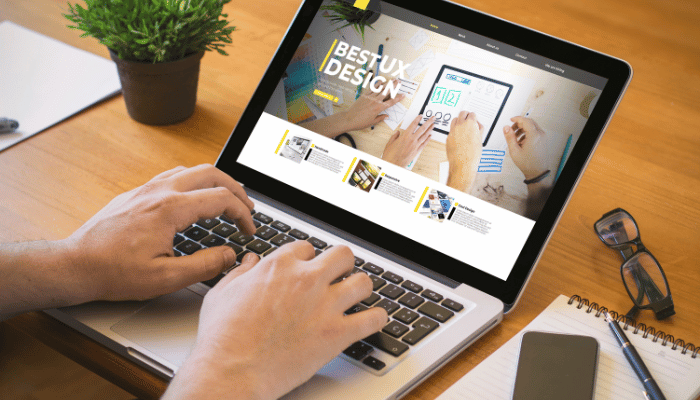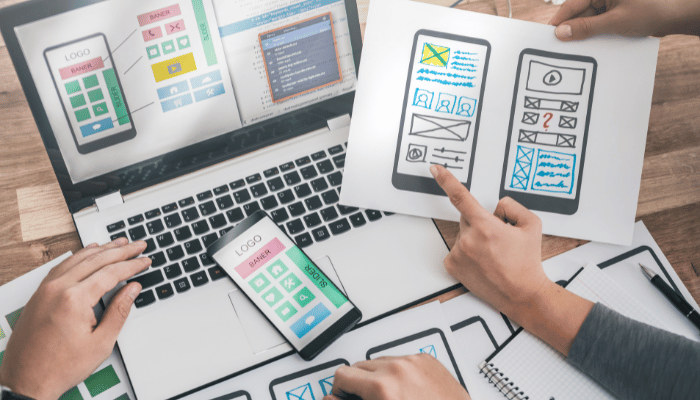「webサイト作成ツールって何?」
自社で新たにホームページやECサイトの制作を始めたいけど、社内の人材ではサイト設計やコーディングができないという会社もあるでしょう。そのため、構築完了や公開まで至らず、途中で自力の作成をあきらめて外注してしまうことも珍しくありません。
しかし、webサイト作成ツールを使えば、初心者でも簡単にサイトを作って運用することができます。
この記事では、webサイト作成ツールの選び方やおすすめツールを紹介します。
webサイト作成ツールとは?
webサイト作成ツールは、個人や企業がホームページやブログなどを立ち上げるときに、サイト構築を支援するツールです。多くのツールでノーコードの作成ができるため、プログラミングのことがわからない担当者や個人の方でも利用しやすいのが特徴です。
ツールによっては構築だけでなく、管理やデザイン、集客などの機能を有するケースもあります。
例えば、アクセス解析やテンプレート機能の提供、SEOツールなどが代表的です。
また、メディアの種類の中には、ECサイトのように商品販売を前提としたサイトも存在し、出品・在庫管理や決済オプションの設定ができるeコマース機能を基本としたツールもあります。
webサイト作成ツールの選び方のコツ
webサイト作成ツールを選ぶときは、失敗しないために2つのコツがあります。
まず重要なのが自社のニーズに合ったものを選ぶことです。
SEOツールを活用したいのに、選んだwebサイト作成ツールにはその機能がないことがあります。そこで、必要な機能を見極めて選定するのが1つ目のコツです。
次に、無料か有料かのコスト面です。
無料版と有料版にはメリット・デメリットは後述するように、どちらを選ぶかでも使い勝手が違ってきます。予算や機能を踏まえて無料版か有料版を選ぶのがコツです。
おすすめのwebサイト作成ツールランキング
ここでは、おすすめのwebサイト作成ツールを無料と有料版で分けて、上から順にランキング形式で紹介します。
| 順位 | 無料 | 有料 |
| 1位 | ワードプレス (WordPress) | グーペ (Goope) |
| 2位 | ジンドゥー (Jimdo) | ムーバブルタイプ (Movable Type) |
| 3位 | ウィックス (Wix) | ページキット (PAGEKit) |
| 4位 | アメーバオウンド (Ameba Ownd) | スタジオ (STUDIO) |
| 5位 | グーグルサイト (Google Sites) | カラーミーショップ (Color Me Shop) |
以上、無料のサービスによってはプラン変更で有料版も選べるケースがあります。また、有料版には、すべて有料なケースと無料版のグレードアップした有料版の2種類あるため、必ず料金プランを最後にチェックしましょう。
無料1位:ワードプレス (WordPress)
ワードプレスは、基本無料で使えるオープンソースのwebサイト作成ツールです。
このツール1つでさまざまな種類のwebサイトを作成することができます。
一般に広く使われていることもあり、使い方の情報やサポートを得やすいのも魅力です。
利便性も高く、テーマやプラグインを活用してデザインや機能をカスタマイズ可能です。SEO対策や集客サポートにも強みがあります。
無料2位:ジンドゥー (Jimdo)
Jimdoは、プラットフォーム上で直感的な操作だけでホームページを作成できる初心者向けのwebサイト作成ツールです。
HTMLやCSSの知識がなくても、ドラッグ&ドロップやクリック操作でコンテンツを配置、テキスト・画像編集するなどが可能です。
ビジネスや個人のウェブサイト作成に利用されることが多く、SEO対策やオンラインショップの機能も備えています。
無料3位:ウィックス (Wix)
Wixはプログラミングの知識やスキルがなくても独自サイトを構築できるwebサイト作成ツールです。
直感的な操作エディタを提供し、数百種類のテンプレート利用や自社用のカスタマイズが可能です。
初心者からプロまで幅広いユーザーに利用されており、企業(BtoB)向けサイト、ECサイトなど、さまざまな目的のサイトを作成することができます。
無料4位:アメーバオウンド (Ameba Ownd)
アメーバオウンドは、無料のwebサイト作成ツールです。
難しい作業がほとんど必要なく、初心者でもテンプレートから簡単にオシャレなデザインのページを作れます。
アメーバブログとの連携も可能で、ECサイトの作成にも対応しているのも魅力です。機能には、アクセス解析や独自ドメイン、SEO対策などが充実しています。
無料5位:グーグルサイト (Google Sites)
Google Sitesは、Googleが提供する無料webサイト作成ツールです。
Googleアカウントを持っていれば誰でも利用できます。そして、高い編集機能や無制限容量が大きな特徴です。Googleの他のサービスとの統合も容易であり、Googleドライブからのファイルの埋め込みや、Googleカレンダーのイベントの表示などが可能です。
有料1位:グーペ (Goope)
Goopeは4,000種類以上のテンプレート数に定評がある有料のwebサイト作成ツールです。
テンプレートで配色やフォントの変更をするだけでも、プロのデザイナーが作成したようなホームページを作成することができます。
ただし、ブログ特化運用には向いていないため、ホームページ向けという点に注意が必要でしょう。
【月額料金】
エコノミー:1,000円
ライト:1,500円
スタンダード:3,500円
有料2位:ムーバブルタイプ (Movable Type)
Movable Typeは同時にいくつものサイトを管理できるwebサイト作成ツールです。
無料のワードプレスに似ている部分もありますが、Movable Typeはページ速度が落ちにくいという特徴があります
特にMTタグは独自の仕組みで、「ブロックタグ」・「ファンクションタグ」との使いわけができます。ホームページやブログ、ECサイトなどのオウンドメディア運用におすすめです。
【月額料金】
ライト:2,750円
スタンダード:4,950円
プロ:8,250円
アドバンス50:16,500円
アドバンス100:33,000円
アドバンス250:82,500円
有料3位:ページキット (PAGEKit)
PAGEKitは、簡単な3つの情報ですぐにホームページが作れる有料のwebサイト作成ツールです。
中小企業や自営業の会社に向けに提供しており、導入実績は2.5万件以上あります。
作成時は好きなデザインを選択して編集するだけで例文を活用できて、難しい技術や知識が不要です。機能にはアクセス解析もあり、スマホで編集もできます。
初期費用:0円
月額料金:2,200円~(1年契約、月額あたり1,466円)
有料4位:スタジオ (STUDIO)
STUDIOは、デザインのカスタマイズ性に優れた有料プランのあるwebサイト作成ツールです。
デザインを1から作成することでデフォルトやテンプレートだけでは作れない独自のデザイン性があるホームページやブログを作成できます。もちろん、サイト構築はノーコードですから、操作も簡単です。
【月額料金】
無料プラン:0円
Starterプラン:980円
CMSプラン:2,480円
Businessプラン:4,980円
Enterpriseプラン:要問合せ
有料5位:カラーミーショップ (Color Me Shop)
カラーミーショップは、webサイト作成ツールの中でもECサイトの構築を中心にしたツールです。
ECサイトに必要となる支援サービスが充実しており、商品の登録・編集、在庫管理、注文管理、配送管理などの機能が代表的です。
必要に応じて、決済機能や配送方法の設定、顧客情報の管理、セールやクーポンの設定などもできます。そのうえで、ECサイトへの集客や売上向上に役立つツール、セミナーへの参加など、積極的にサービスを利用する環境が整っているでしょう。
【月額料金】
レギュラープラン: 4,950円
ラージプラン: 9,595円
プレミアムプラン: 39,600円
(30日間無料体験あり)
webサイト作成ツールの無料と有料それぞれのメリットとデメリット
webサイト作成ツールでは、無料版と有料版に以下のようなメリット・デメリットがあります。
| 無料版 | 有料版 | |
| メリット | ランニングコストや導入費用がかからない 簡単なサイトはすぐに作れる | 無料版では使えない機能も使える 必要な容量を確保できる サポート体制に優れている 独自ドメインがある 広告表示がない |
| デメリット | 機能や容量に制限がある 広告が表示されるケースがある | 月額課金やオプション、導入費用が発生する 多機能すぎて使い勝手が悪い |
有料なツールは費用がかかるため確かに負担となります。しかし、無料にはない容量の大きさや機能などさまざまなメリットがあります。
充実した機能が必要なときには有料版を選び、規模が小さく自営業で個人が運用するときは無料版にするなど使い分けをしましょう。
まとめ
webサイト作成ツールには選び方やおすすめのツール、無料と有料のメリット・デメリットがあります。
無料版はランニングコストがかからず簡単にサイト作成が可能ですが、機能や容量に制限があります。
一方、有料版は月額費用が発生しますが、充実した機能やサポート体制が利用可能。有料版は毎月かかる費用と、そこから回収できる利益とのバランスを見極めが大切です。
webサイト作成ツールを選ぶ際のコツは、まず自社のニーズに合った機能を持つツールを選ぶことです。次に、無料版と有料版を比べて、予算や必要な機能から選択することが大切です。
本記事で厳選したツールを参考に、無料・有料のメリット・デメリットを吟味し、自社に合う最適なツールを選びましょう。